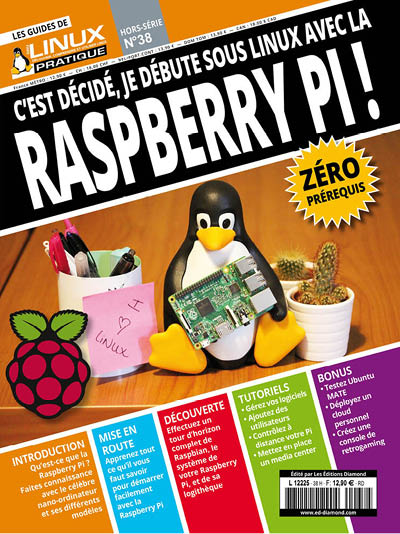
SysOps Pratique
Hors-série N°
Numéro
38
C'est décidé, je débute sous Linux avec la Raspberry Pi !

Perplexe, voilà l’état dans lequel j’ai été lorsque l’on m’a annoncé que j’allais m’occuper d’un hors-série consacré à la Raspberry Pi. Là où tout le monde me disait, « tu verras, c’est comme un ordinateur », je pensais « mais que vais-je faire avec cet espèce de circuit imprimé, cette carte si petite que je pourrais la glisser dans mon portefeuille ? ». Alors que je rédige cette préface au terme de la rédaction de ce numéro spécial, je sais désormais que les apparences sont trompeuses. Ce projet, outre son nom gourmand (je profite de ces lignes pour déclarer mon amour pour les framboises), a des pouvoirs insoupçonnés.





